आपको $ WINDOWS की आवश्यकता क्यों है। ~ BT फ़ोल्डर
इस तथ्य के बावजूद कि विंडोज को अपडेट करना आंतरिक रूप से किया जाता है सिस्टम, बूट डिस्क, इंस्टॉलेशन फ़ाइलों का उपयोग किए बिना नया OS संस्करण कहीं संग्रहीत किया जाना चाहिए। एक डीवीडी के बजाय या इस मामले में यूएसबी ड्राइव एक हार्ड ड्राइव का उपयोग करता है – उस पर $ WINDOWS। ~ बीटी फ़ोल्डर बनाया गया है, जिसमें अपडेट करने की उपयोगिता है एक सिस्टम छवि डाउनलोड करता है।
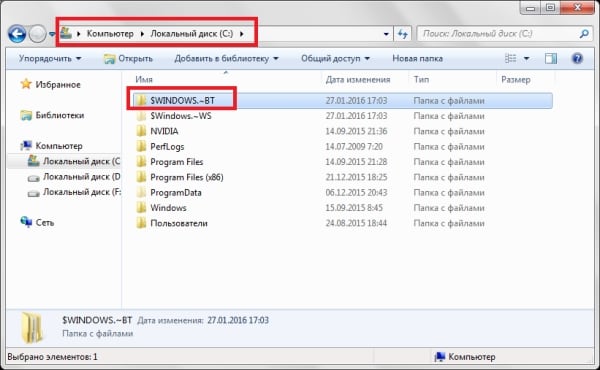
$ WINDOWS। ~ BT फ़ोल्डर को अद्यतन करते समय C: / ड्राइव पर बनाया जाता है प्रणाली
$ WINDOWS में नई प्रणाली की स्थापना के दौरान। ~ बीटी फ़ोल्डर अतिरिक्त दर्ज की गई सेवा की जानकारी जब आवश्यक हो ओएस को पिछले संस्करण में वापस रोल करना। उपयोगकर्ता को इसे नुकसान पहुँचाने से रोकने के लिए, फ़ोल्डर छिपा हुआ है – आप इसे डिस्प्ले को चालू करके देख सकते हैं निर्देशिका सेटिंग्स में छिपी हुई फ़ाइलें और फ़ोल्डर्स।
एक बार के उन्नयन पर, $ WINDOWS। ~ BT को लिखा जाता है केवल एक प्रणाली का वितरण, और इसका वजन लगभग 5.6 जीबी है। हालाँकि, यदि क्रमिक रूप से अद्यतन किया जाता है, तो पहले XP से विस्टा तक, फिर विस्टा से 7 और इतने पर, निर्देशिका बढ़ सकती है अविश्वसनीय आकार – 25 जीबी तक; कुछ उपयोगकर्ता वे 1 टीबी तक के एक फ़ोल्डर वजन की भी रिपोर्ट करते हैं – ऐसा आकार, बल्कि सभी, एक बग है, लेकिन इसमें से यह कम वास्तविक नहीं है।
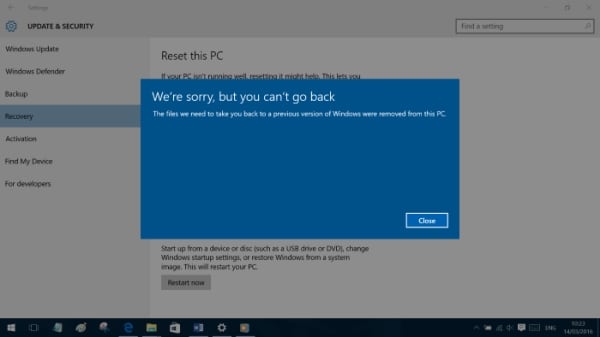
$ WINDOWS। ~ BT फ़ोल्डर को हटाने के बाद, अद्यतन वापस नहीं किया जा सकता है
यह ज्ञात है कि यह $ WINDOWS है। ~ BT एक अनावश्यक निर्देशिका बन जाती है। यदि आप इस मामले में पुरानी प्रणाली में लौटने की योजना नहीं बना रहे हैं इसे सुरक्षित रूप से हटाया जा सकता है। यह याद रखना महत्वपूर्ण है कि यह करेगा रोलबैक असंभव – अगर विंडोज 10 पिछले पसंद नहीं करता है ओएस संस्करण को मैन्युअल रूप से स्थापित करना होगा।
$ WINDOWS को कैसे हटाएं। ~ BT फोल्डर
यदि सिस्टम अभी तक अपडेट नहीं है, तो फ़ोल्डर कोई समस्या नहीं है संदर्भ मेनू, डेल कुंजी या संयोजन के माध्यम से हटाया गया Shift + Del। हालाँकि, प्रक्रिया पूरी होने के बाद, OS सुरक्षा करता है विशेष की मदद से ही उसे हटाना और हटाना संभव हो पाता है उपकरण या चाल।
- सबसे आसान तरीका है $ WINDOWS का नाम बदलना। ~ BT निर्देशिका to Windows.old और सिस्टम उपयोगिता के माध्यम से इसे हटाएं “क्लीनअप ड्राइव “।
- यह सिस्टम को लगता है कि फ़ोल्डर में ही शामिल होगा उपयोगकर्ता फ़ाइलें, और व्यक्ति को इसे हटाने का अधिकार है।
- “डिस्क क्लीनअप” में आपको “क्लियर सिस्टम” पर क्लिक करना होगा फ़ाइलें “और चुनें” पिछले विंडोज प्रतिष्ठान। ”
- इस Windows.old फ़ोल्डर को कोई अन्य नाम दिया जाना चाहिए, ताकि आपकी फ़ाइलों को न खोएं।
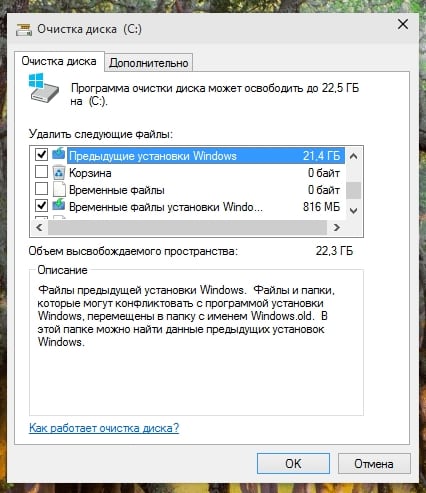
$ WINDOWS हटाना। ~ डिस्क क्लीनअप के माध्यम से बीटी फ़ोल्डर
एक अन्य विकल्प तीसरे पक्ष का उपयोग करना है कार्यक्रम। अनलॉकर उपयोगिता का उपयोग करना सबसे अच्छा है, जो विभिन्न फ़ाइलों और फ़ोल्डरों को हटाते समय सिस्टम लॉक को बायपास करता है, $ WINDOWS सहित। ~ बीटी फ़ोल्डर। इसका उपयोग निम्नानुसार किया जाता है जिस तरह से:
- प्रोग्राम को डाउनलोड और इंस्टॉल करें, जिसके बाद इसके उपकरण राइट-क्लिक मेनू में एकीकृत करें।
- हटाए जाने वाले फ़ोल्डर के संदर्भ मेनू के माध्यम से अनलॉकर लॉन्च करें।
- पॉप-अप विंडो में, संभव की सूची में “हटाएं” चुनें कार्रवाई।
- ओके पर क्लिक करें।
कार्यक्रम एक सफलता संदेश प्रदर्शित करेगा।
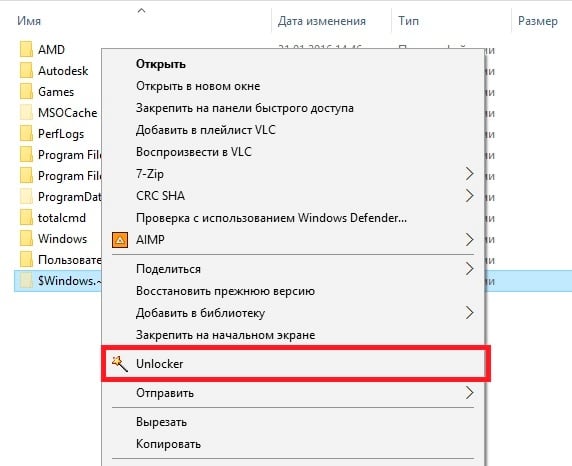
$ WINDOWS को हटाने के लिए Unlocker का उपयोग करना। ~ BT Folder
तीसरा तरीका – सिस्टम से फ़ोल्डर के अधिकारों को दूर करना $ WINDOWS। ~ बीटी और उन्हें अपने आप को सौंपें, फिर निर्देशिका को हटा दें। ऐसा करने के लिए, कमांड लाइन का उपयोग करें। इसमें आपको जरूरत है क्रमिक रूप से तीन कमांड निष्पादित करें:
- टेकऑन / एफ C: \ $ विंडोज। ~ BT \ * / R / A – अधिकारों का हस्तांतरण उपयोगकर्ता के लिए;
- icacls C: \ $ Windows। ~ BT \ *। * / टी / अनुदान प्रशासक: F – प्रशासक अधिकारों में अधिकारों का रूपांतरण;
- rmdir / S / Q C: \ $ Windows। ~ BT \ – एक फ़ोल्डर हटाएं।
$ WINDOWS। ~ बीटी निर्देशिका क्या है और इसे कैसे हटाएं, यह जानकर आप सकते हैं $ WINDOWS से छुटकारा पाएं। ~ WS फ़ोल्डर – एक समान निर्देशिका सेवा और स्थापना की जानकारी, जो बहुत कुछ लेती है जगह।
